Use uma ferramenta gratuita para editar, excluir ou restaurar o arquivo Hosts padrão no Windows
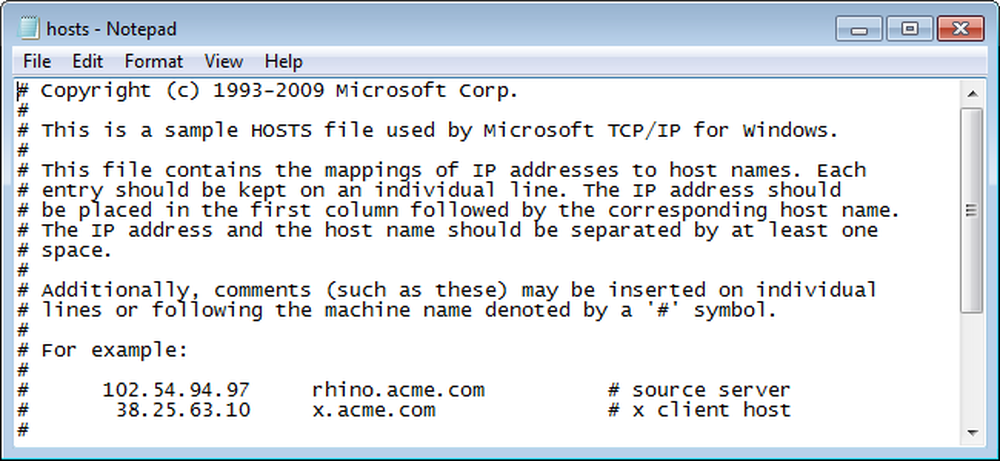
O arquivo de hosts no Windows contém mapeamentos de endereços IP para nomes de host, como um catálogo de endereços do seu computador. Seu PC usa endereços IP para encontrar sites, por isso precisa traduzir os nomes de host em endereços IP para acessar sites..
Quando você insere um nome de host em um navegador para visitar um site, esse nome de host é procurado em servidores DNS para localizar o endereço IP. Se você inserir endereços IP e nomes de host para sites que visita com frequência, esses sites carregarão mais rápido, porque o arquivo hosts é carregado na memória quando o Windows inicia e substitui as consultas do servidor DNS, criando um atalho para os sites.
Como o arquivo de hosts é verificado primeiro, você também pode usá-lo para impedir que sites rastreiem suas atividades na Internet, além de bloquear anúncios, banners, cookies de terceiros e outros elementos intrusivos em páginas da Web. Seu computador possui seu próprio endereço de host, conhecido como seu endereço “localhost”. O endereço IP para o host local é 127.0.0.1. Para bloquear sites e elementos do site, você pode inserir o nome do host para o site indesejado no arquivo hosts e associá-lo ao endereço do host local. Bloquear anúncios e outros elementos indesejáveis da página da Web também pode acelerar o carregamento de websites. Você não precisa esperar que todos esses itens sejam carregados.
O arquivo de hosts padrão que vem com o Windows não contém nenhum mapeamento de nome de host / endereço IP. Você pode adicionar mapeamentos manualmente, como o endereço IP 74.125.224.72 para www.google.com. Como um exemplo de bloqueio de um site do servidor de anúncios, você pode inserir a seguinte linha no arquivo de hosts para impedir que o doubleclick.net exiba seus anúncios.
127.0.0.1 ad.doubleclick.net
NOTA: Você pode usar as entradas no arquivo de hosts para bloquear sites inteiros, não partes de sites. Se houver anúncios exibidos pelo site que você está visualizando, eles não poderão ser bloqueados sem bloquear todo o site.
Para adicionar entradas manualmente ao arquivo hosts, você pode abrir o arquivo (C: \ Windows \ System32 \ drivers \ etc \ hosts) em um editor de texto como o Bloco de Notas..
NOTA: O arquivo hosts não tem extensão.
No entanto, uma maneira mais fácil de editar o arquivo hosts é usar uma ferramenta gratuita chamada Host Mechanic. Essa ferramenta permite adicionar entradas ao arquivo de hosts, reverter para o arquivo de hosts padrão e excluir o arquivo hosts.
O Host Mechanic não precisa ser instalado. Simplesmente extraia o arquivo .zip que você baixou (veja o link no final deste artigo) e clique duas vezes no arquivo Host Mechanic.exe.
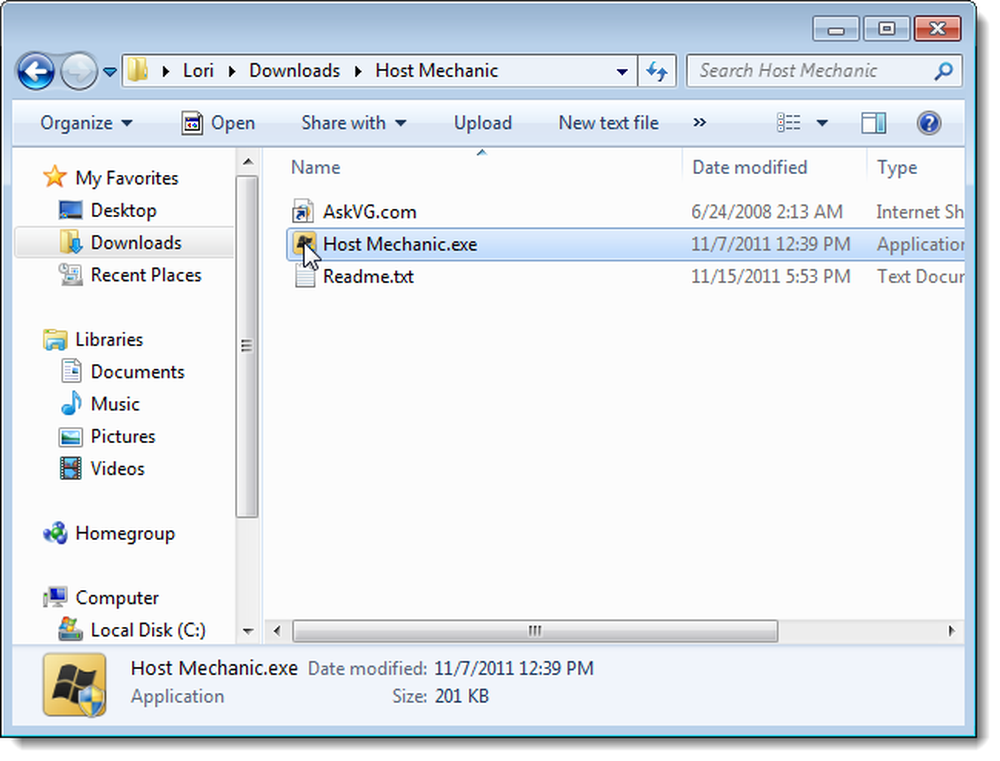
Se a caixa de diálogo Controle de Conta de Usuário for exibida, clique em Sim para continuar.
NOTA: Você pode não ver essa caixa de diálogo, dependendo das configurações do Controle de Conta de Usuário.
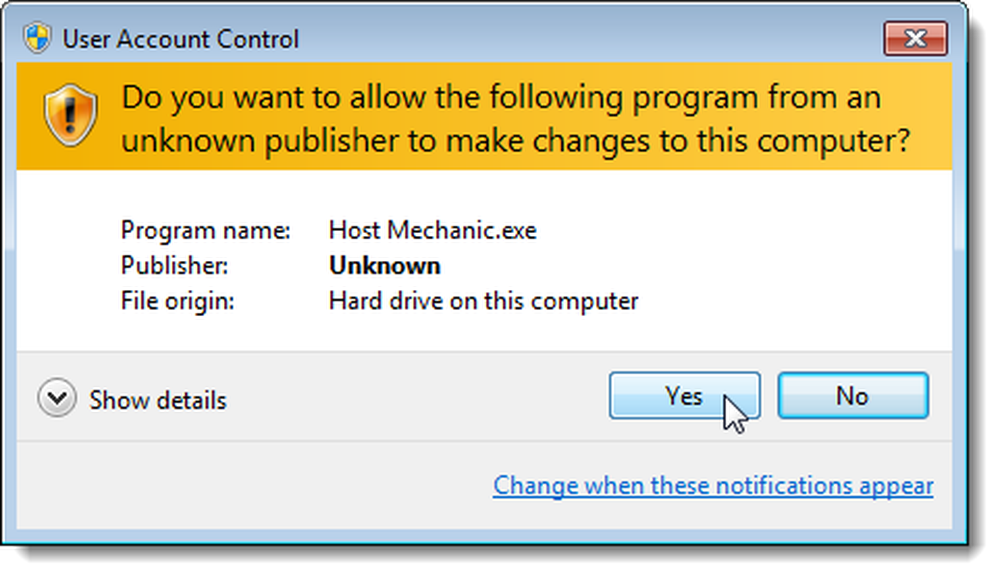
Para adicionar uma entrada ao arquivo hosts, insira o nome do host para o site na caixa de edição Site. Se você estiver entrando em um site que deseja bloquear, clique na caixa de seleção 127.0.0.1. Caso contrário, insira o endereço IP do site na caixa de edição Endereço IP. Clique em Adicionar ao Host.
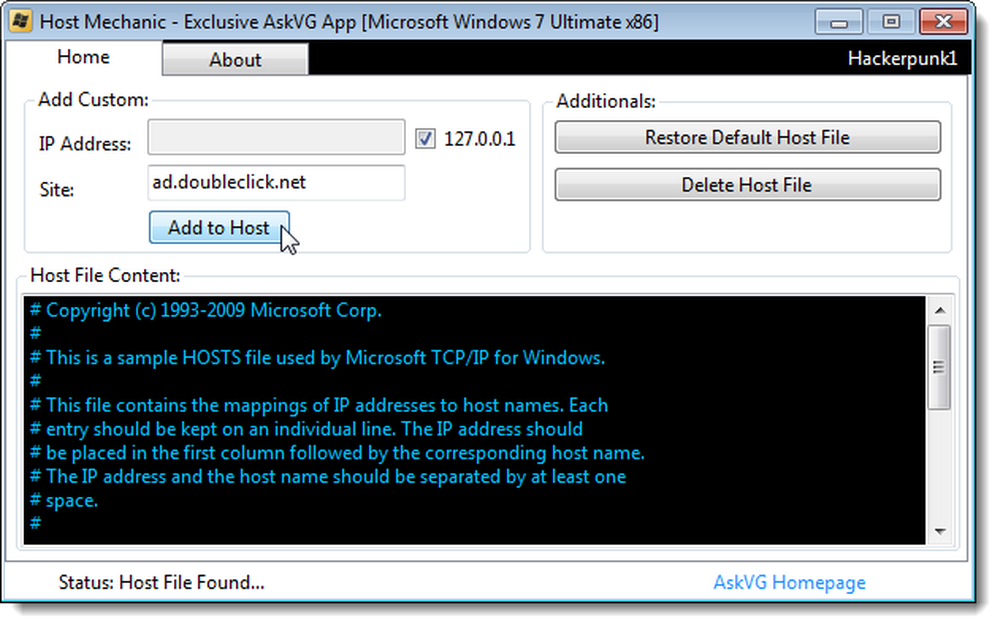
A seguinte caixa de diálogo de confirmação é exibida. Clique em OK para fechá-lo.
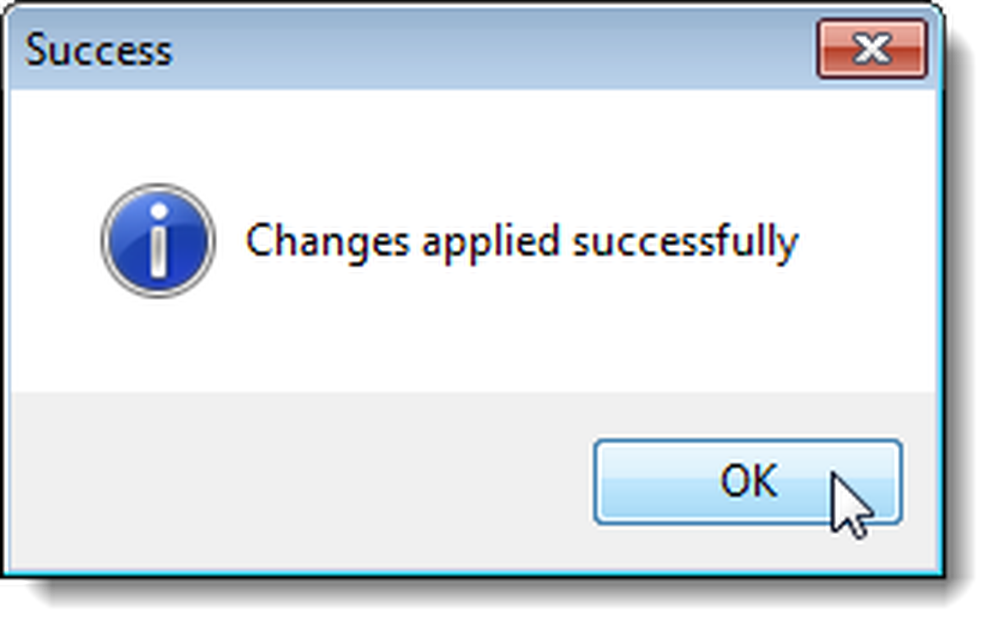
Se você rolar para baixo na caixa Host File Content, verá a nova entrada na parte inferior do arquivo hosts.
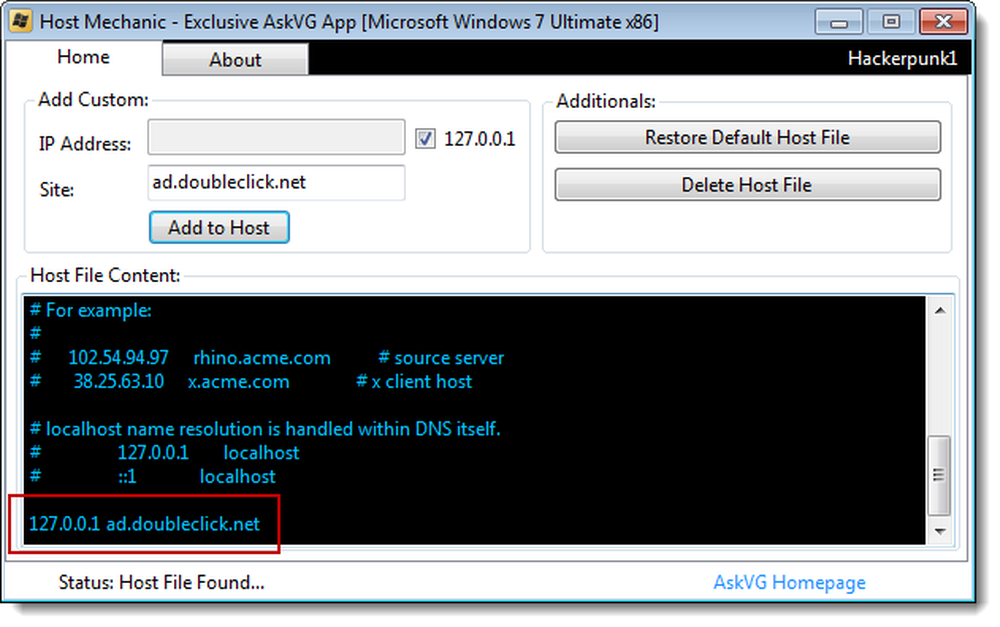
Para reverter para o arquivo de hosts padrão que acompanha o Windows, clique em Restaurar arquivo de host padrão.
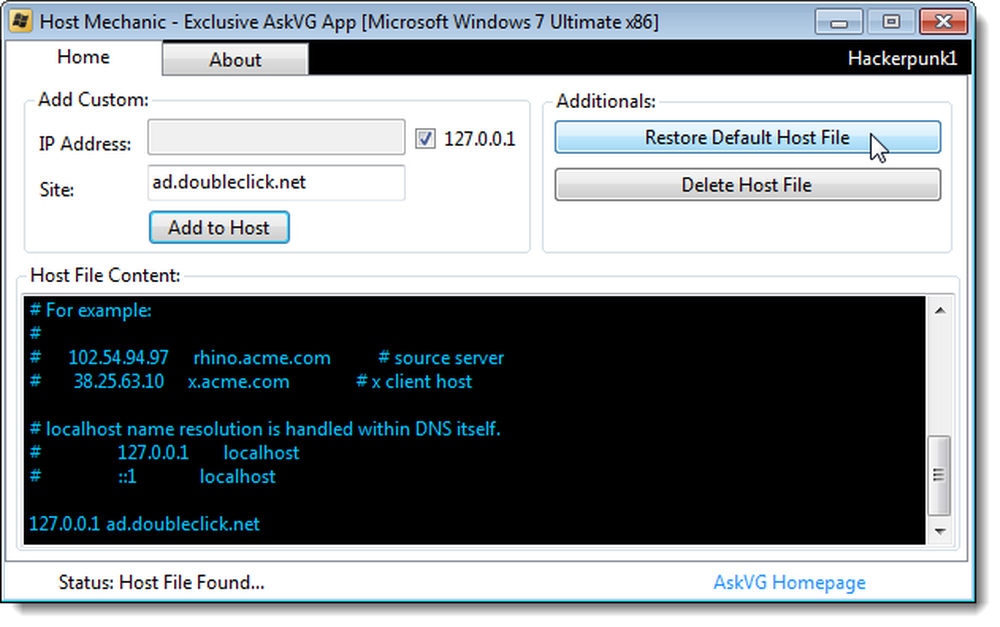
Outra caixa de diálogo de confirmação é exibida.
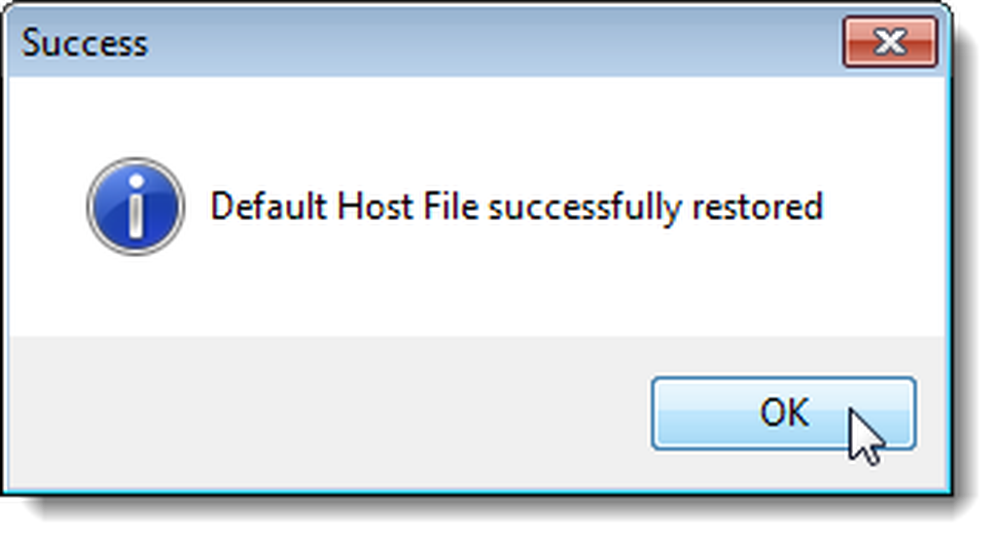
NOTA: Todas as suas alterações no arquivo hosts são removidas e o arquivo host está vazio novamente, exceto pelas instruções comentadas para seu uso..
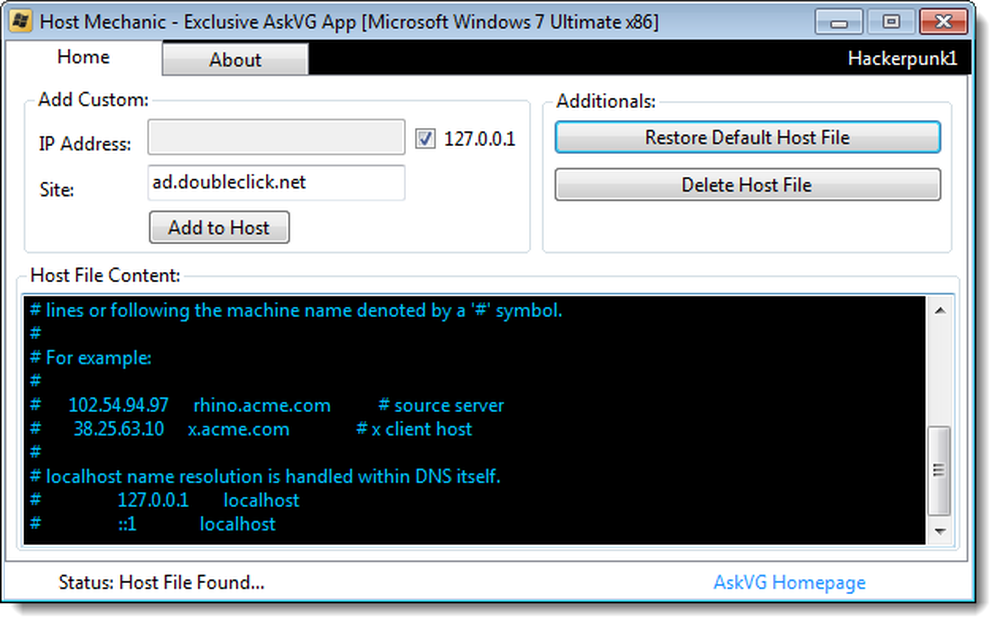
O arquivo hosts pode ser invadido por programas de malware, que inserem entradas direcionando seu computador para sua página da Web. Se isso acontecer, você poderá restaurar o arquivo de hosts padrão. No entanto, se isso não funcionar, você poderá excluir o arquivo de hosts clicando em Excluir Arquivo do Host no Host Mechanic e, em seguida, criar um novo no diretório C: \ Windows \ System32 \ drivers \ etc. Consulte a página da Microsoft sobre como redefinir o arquivo de hosts para o texto inicial que deve estar no arquivo de hosts padrão para as diferentes versões do Windows (XP, Vista, 7, Server 2003 e Server 2008).
NOTA: Lembre-se de que o arquivo hosts deve ser chamado de "hosts" sem extensão.
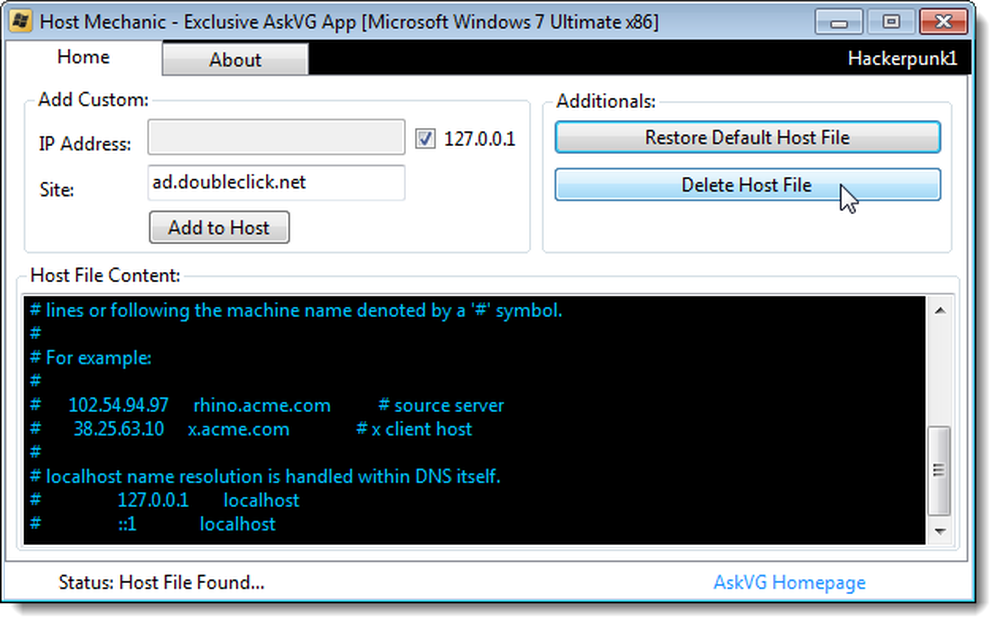
Depois de excluir o arquivo de hosts, a seguinte caixa de diálogo de confirmação é exibida..
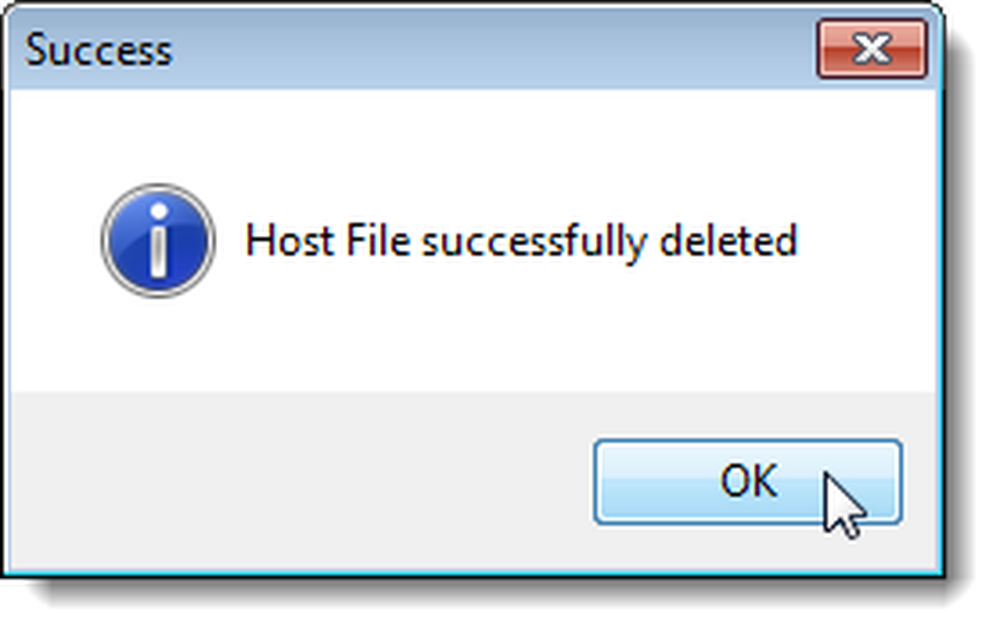
Para fechar o Host Mechanic, clique no X no canto superior direito da janela..
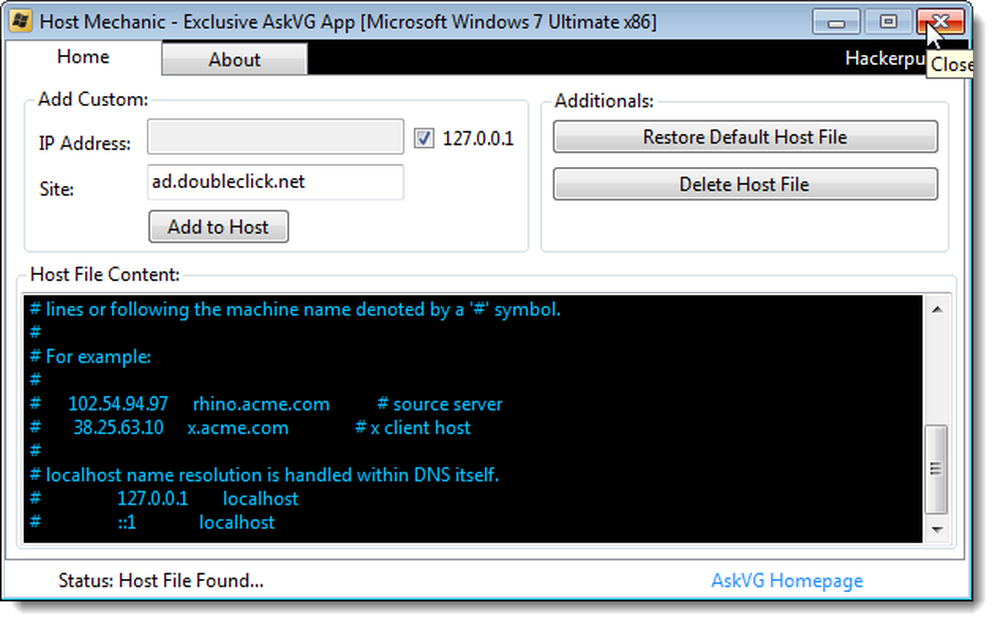
Faça o download do Host Mechanic em http://browse.deviantart.com/?q=host+mechanic#/d4g95l7.
NOTA: Ao usar o Host Mechanic, você poderá ver uma mensagem de aviso de malware. O site AskVG, que fornece este software, diz que é um falso positivo. Ele modifica um arquivo de sistema, portanto, alguns programas de software de segurança podem detectá-lo incorretamente como sendo suspeito. No entanto, parece seguro usar.
Para obter mais informações sobre maneiras de editar e usar o arquivo de hosts, consulte os seguintes artigos:
- Iniciante Geek: Como editar seu arquivo de hosts
- Truques de estúpidos idiotas: criar um atalho para editar rapidamente seu arquivo de hosts
- Como bloquear sites no arquivo hosts do Windows 8
Você também pode fazer download de um arquivo de hosts pronto que contém entradas que bloquearão a maioria dos parasitas, redirecionadores, servidores de anúncios e programas indesejados de adware / spyware.




